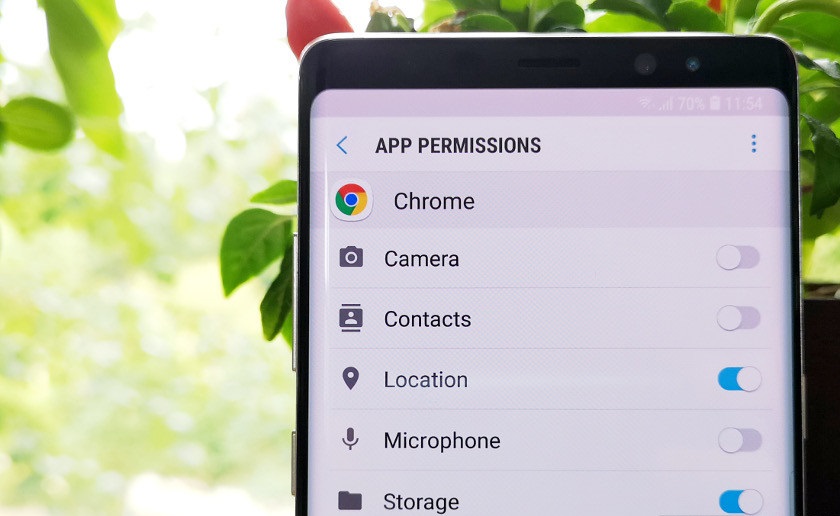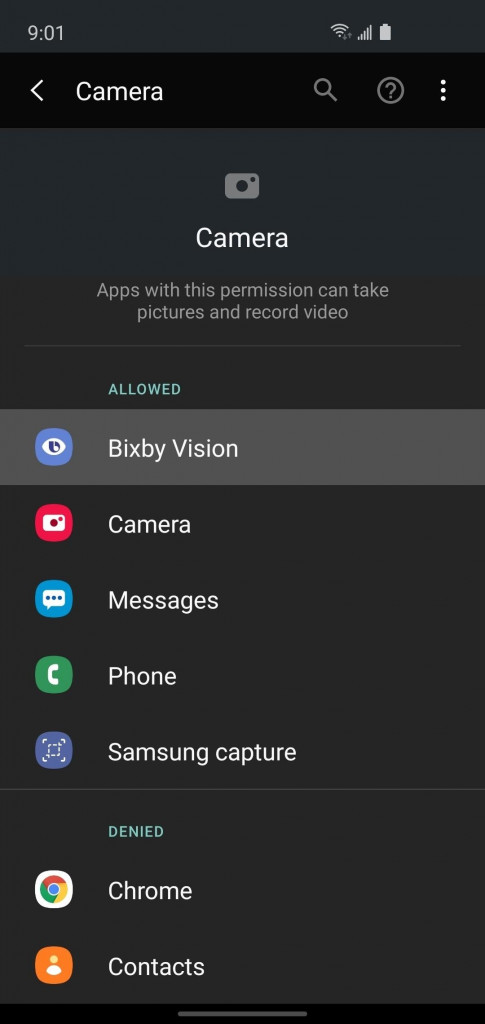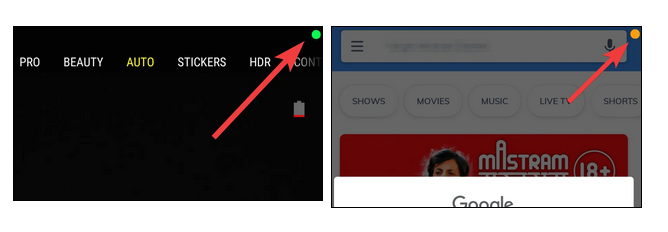バックグラウンドでこっそりとアプリがカメラやマイクロフォンを使っているのを知るには
Androidデバイスのアプリの中には、適切に機能するためにデバイスのカメラやマイクロフォンにアクセスするために許可を得なければなりません。でも、アプリによっては、バックグラウンドでこっそりとデバイスのカメラやマイクロフォンを使うことができます。
第三者アプリがこっそりとデバイスのカメラやマイクロフォンを使うようになると、プライバシーが危険にさらされます。幸運なことに、デバイスのカメラやマイクロフォンをこっそりと使っているアプリを見つける複数の方法があります。
デバイスの設定に行って、アプリをすべて調べて、許可が与えられているかどうかを確認することができます。さらに、これらアプリに与えられた許可を取り消して、デバイスのカメラやマイクロフォンへのアクセスを拒否することができます。
アプリに与えられた許可を確認し取り消すには:
- 携帯の設定を開く。
- 設定のリストのなかで、「App & notifications (アプリと通知)」をタップする。
- 「App & notifications (アプリと通知)」の中で、「Advanced (詳細)」をタップする。
- 表示されたメニューで、「Permission manager (許可マネジャー)」をタップする。
- リストが表示されたならば、「カメラとマイクロフォン」を見つけよう。それぞれ別々にタップして、カメラとマイクロフォンへのアクセスが許可されているアプリの数を確認しよう。
- アプリのリストをひとつひとつ調べて、カメラとマイクロフォンを使っているアプリが正式に許可を与えられているかを確認しよう。リストの中に疑わしいアプリがあったならば、それをタップして次のページに表示された「Deny (拒否)」ボタンをタップしよう。
第三者アプリを使って、アプリがカメラやマイクロフォンを無許可で使っているかどうかを見つけよう
アプリが自分の携帯カメラやマイクロフォンを無許可で使っているかどうかを簡単に知る方法は、第三者アプリを使って、アプリがカメラやマイクロフォンを使い始めたらすぐに通知を受け取ることです。この目的に最適なアプリのひとつがAccess Dotsです。
Access Dotsはバックグラウンドで働くツールで、他のアプリがカメラやマイクロフォンにアクセスし始めたならば、それを見つけ、通知します。アプリの名前の通り、別のアプリがカメラやマイクロフォンを使っていると、このツールは色のついたドットを使ってそれを通知します。
Access Dotsツールを使うには:
- Access Dotsをデバイスにダウンロードしてインストールする。
- アイコンをタップして、このアプリを開く。
- 開いたページのトグルボタンをタップしてアプリを有効にする。
- デバイスへのアクセス許可をアプリに与える。
- これで、このアプリを使うことができる。他のアプリが自分のカメラを使っていたならば、このアプリの上部右側に緑色のドットが表示される。マイクロフォンを使っていたならば、オレンジ色のドットが表示される。

Access Dots – iOS 14 cam/mic access indicators!
Access Dotsはバックグラウンドで働くツールで、自分のカメラやマイクロフォンに他のアプリがアクセスし始めたならば、それを見つけ通知する。名前の通り、このツールは他のアプリがカメラやマイクロフォンを使っていたならば、カラードットを使って通知する。